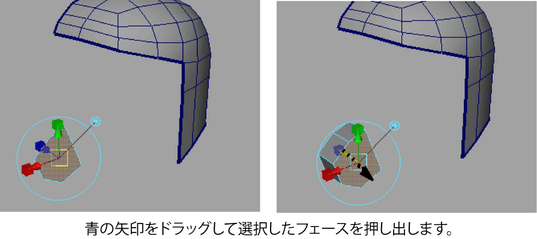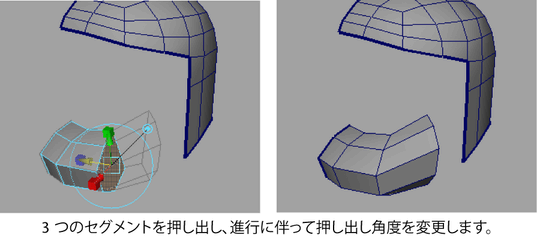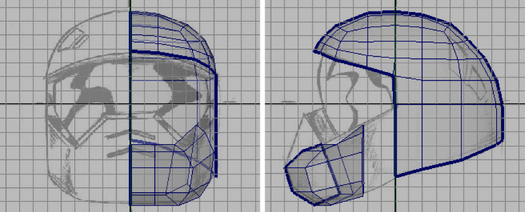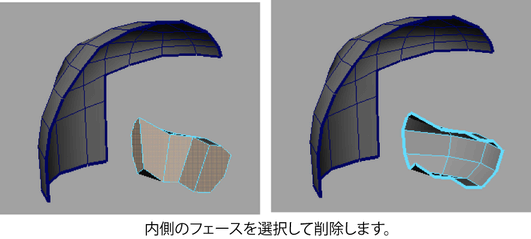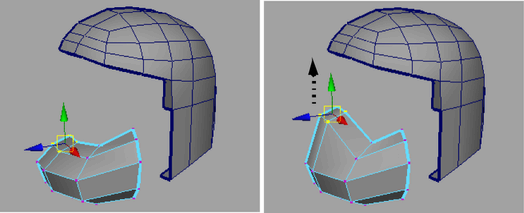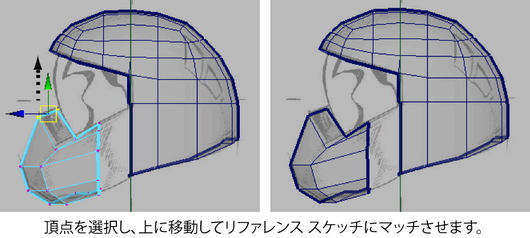機能()を使用して、既存のポリゴン コンポーネントから新しいポリゴン コンポーネントを作成することができます。ポリゴン コンポーネント(フェース、エッジ、頂点など)を押し出すときに、選択したコンポーネントから追加のポリゴン コンポーネントを作成します。機能を使用すると、次の処理を実行できます。
- レッスンの最後のセクションで作成したポリゴン フェースを押し出して、ヘルメットの前面下部の領域を作成します。
- フェース シールドの周囲と下のエッジに沿ってエッジをます。
前面下部の領域のポリゴン フェースを押し出すには
- シーン ビューを単一のパース ビューに拡大します。
- ポリゴン フェースを選択した状態で、を選択します。
選択したフェースに押し出しマニピュレータが表示されます。
- パース ビューで、マニピュレータ上の青の矢印をドラッグして、メッシュの断面をフェース(正の X)から約半分のグリッド分押し出します(図を参照)。
- g キーを押してもう一度押し出します。
- マニピュレータを囲む大きなサークルをクリックして、回転マニピュレータを表示します。次に、緑の円形マニピュレータをドラッグして押し出し角度を回転させて、リファレンス スケッチの角度にマッチさせます(図を参照)。矢印マニピュレータを再びドラッグして
2 番目のメッシュの断面を押し出します。
ヒント:回転角度を変更してメッシュを押し出すときに、移動マニピュレータとスケール マニピュレータを瞬時に切り替えて、各断面の位置とスケールを微調整することもできます。
- もう一度 g キーを押して、マニピュレータを使用して 3 番目の押し出し領域を作成し、メッシュの押し出しセグメントの移動、回転、スケールを行います。リファレンス スケッチと比較してメッシュを正確に配置します(図を参照)。上面ビューまたは前面ビューから押し出しを確認して、押し出しが側面領域よりも外側にはみ出していないことを確認することもできます。
- 作業内容を保存します。
押し出したメッシュの不要なフェースを削除するには
- パース ビューをタンブルして、前面下部の領域の内側を表示します(下図を参照)。
- 押し出しの両側のフェースを含めて、押し出したメッシュの内側に表示されるフェースを選択します。
これらのフェースは下部領域の押し出し部分の作成に必要でしたが、この時点からは不要です。
- Delete キーを押して選択したフェースを削除します。
削除の終了後も、下部領域の最後に押し出したセグメントとヘルメットのメッシュの間にギャップが存在します。
レッスンの次のセクションでは、これらの分離したメッシュを統合して、これらのブリッジとなるメッシュを作成します。ブリッジを準備するには、ブリッジを作成する場合にエッジの数がマッチするように、ヘルメット メッシュでさらにエッジを押し出す必要があります。
ヘルメット メッシュの下のエッジを押し出すには
- パース ビューで、を使ってヘルメット メッシュ下部のエッジを選択します。
- を選択して青の矢印マニピュレータをヘルメットの内側へとドラッグし、選択した下部のエッジに垂直なエッジを作成します。これらのエッジを約 1 グリッドのデプス距離分で押し出します(下図を参照)。
フェース シールドの上部エッジと側面エッジを押し出すには
- パース ビューで、を使用してヘルメット メッシュの上部と側面のエッジを選択します(下図を参照)。
- を選択して押し出しマニピュレータの青の矢印をヘルメットの内側へとドラッグし、フェース シールドの上部と側面のエッジに垂直なエッジを作成します。これらのエッジを約 1 グリッドのデプス距離分で押し出します(下図を参照)。
前面下部の領域の頂点を移動してリファレンス スケッチにマッチさせるには
- パース ビューで、ヘルメット メッシュを右クリックし、頂点モードを選択してセレクション タイプを頂点に変更します。
- ヘルメットの前面下部の領域上の対称軸の近くにある 4 つの頂点を選択し(下図を参照)、ヘルメットの前面下部の領域がさまざまな正投影ビューに表示されるリファレンス スケッチにマッチするように、を使用して マニピュレータの緑の矢印をドラッグして、選択した頂点を上に移動します。
- 下部の領域の頂点を選択および移動して、細かい再配置を必要に応じて行います。